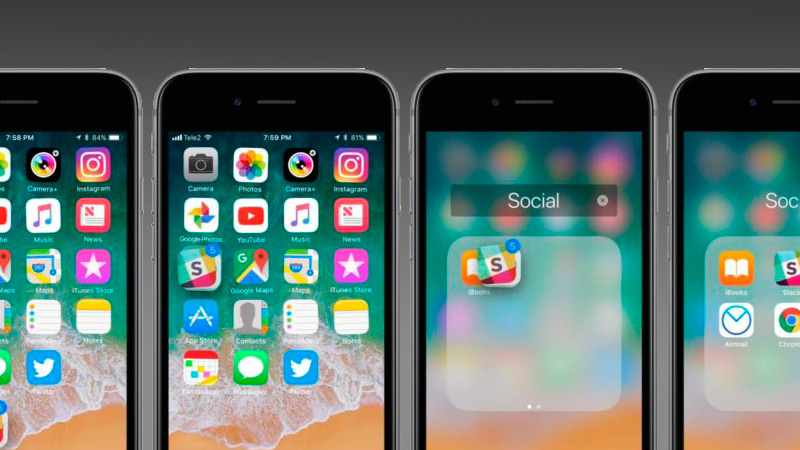Los dispositivos iPhone se caracterizan por su innovador diseño. Si necesitas familiarizarte con sus múltiples funciones, a continuación vamos a enseñarte cómo crear carpetas y burbujas de acceso directo en tu teléfono iPhone. Sólo sigue leyendo esta práctica guía paso a paso.
Cuando sale un nuevo terminal al mercado, puede resultar un tanto complicado acceder a las tareas simples del dispositivo. Esto dado por los ligeros, aunque importantes cambios en la interfaz.
Por fortuna, los móviles Apple te permiten crear carpetas para ayudarte a brindar una mejor organización. Asimismo, ponen a tu disposición una herramienta bastante útil y eficiente denominada AssistiveTouch.
¿Cuáles son los beneficios de utilizar carpetas y burbujas de accesos directos en iPhone?
Probablemente seas una de esas personas que constantemente se pregunta ¿Cuáles son los beneficios de utilizar carpetas y burbujas de accesos directos en iPhone?. De ser el caso, te sorprenderá saber que hacer uso de estos elementos es mucho más ventajoso de lo que piensas.
Crear carpetas para distribuir mejor tu colección de aplicaciones, puede ahorrarte una enorme cantidad de tiempo. En lugar de buscar sin éxito la aplicación de Instagram entre varias páginas de Apps, lo único que debes hacer es acceder a la carpeta que has designado para contener tus redes sociales. Asimismo, y como bien lo indica su nombre, el acceso directo te brinda un método de entrada rápido a cualquier función que necesites al momento.
De primera mano, puede parecer que no es gran cosa. No obstante, su eficiencia es comprobable en el instante que comienzan a utilizar carpetas y burbujas. Además, contar con estos compartimientos le proporciona un aspecto más ordenado a tu dispositivo. No tendrás un montón de aplicaciones desplegadas por todos lados. En su lugar, estarán ubicadas en pequeños recuadros de fácil acceso a los que puedes ingresar con sólo un toque.
Aprende paso a paso cómo crear carpetas y burbujas de accesos directos en iPhone fácil y rápido
Hay muchas maneras en las que puedes aprovechar mejor las funciones de organización de tu dispositivo Apple.
Por tal motivo, aprende paso a paso cómo crear carpetas y burbujas de accesos directos en iPhone fácil y rápido:
Crear carpetas para Apps
- Mantén pulsada la aplicación.
- Arrastra la aplicación hacia otra App.
- La carpeta se crea automáticamente.
- Puedes cambiar el nombre de la carpeta pulsando en el campo del nombre.
- Introduce con el teclado un nombre de tu preferencia.
- Arrastra las aplicaciones que desees agrupar hacia el interior de la carpeta.
Organizar accesos directos
La sección “Mis atajos” engloba cuatro categorías de colecciones: Todos los atajos, Hoja de compartir, Apple Watch y Modo sueño. En caso de contar con carpetas personalizadas, estas también aparecen aquí desplegadas. Para ver todas las carpetas, pulsa “Atajos” en la esquina superior izquierda.
Crear carpetas personalizadas para accesos directos
- Dirígete a la sección de “Mis atajos” y pulsa sobre “Atajos”.
- Toca el icono de “Añadir nueva carpeta”. Está representado por la imagen de una carpeta con un símbolo de (+).
- Introduce un nombre para la nueva carpeta.
- Selecciona un glifo para representar la carpeta.
- Finalmente oprime el botón de “Agregar”.
- Puedes editar y renombrar la carpeta en cualquier momento al pulsar sobre esta y seguidamente tocar “Editar”.
Crear un nuevo acceso directo en una carpeta personalizada
- Ingresa a “Mis atajos” y seguidamente selecciona “Atajos” en la esquina superior izquierda.
- Selecciona la carpeta de tu preferencia y seguidamente haz clic en el icono de (+), el cual se encuentra en la esquina superior derecha.
- A continuación, aparece en pantalla un atajo vacío. Agrega la acción que deseas que realice, introduce un título y finalmente pulsa sobre “Siguiente”.
Accesos directos en la pantalla de inicio
- Ingresa a “Mis atajos” y posteriormente haz clic en “Atajos”.
- Selecciona un atajo y haz clic en el icono de tres puntos horizontales grises para abrirlo.
- Acto seguido, pulsa nuevamente en los tres puntos horizontales azules para ver los detalles del atajo.
- Oprime el botón de “Añadir a pantalla de inicio”.
- Opcionalmente puedes asignar una foto personalizada o cambiar el nombre del atajo en la pantalla inicial.
- Finalmente, pulsa “Añadir” en la esquina superior derecha.
Crear accesos directos de sitios web
En caso que necesites ingresar rápidamente a un portal web, puedes crear un acceso directo para tenerlo a tu disposición desde la pantalla de inicio.
Los pasos a seguir son:
- Ingresa al navegador de Safari e introduce el URL del portal al que deseas entrar.
- En la barra inferior, pulsa el botón “Compartir”.
- Pulsa sobre el botón “Añadir a la pantalla de inicio”.
- Opcionalmente puedes cambiar el nombre del acceso web.
- Pulsa “Añadir”.
Activar AssistiveTouch
AssistiveTouch es una herramienta que te permite recurrir a varias funciones del iPhone rápidamente sin usar gestos y sin presionar botones. Lo puedes encontrar como un pequeño botón flotante que se ubica en alguna parte de la pantalla. Para activarlo, sólo necesitas ingresar a “Configuración” y seguidamente pulsa “Accesibilidad”. Acto seguido, marca la casilla de AssistiveTouch.
Las mejores apps para ayudarte mejor a organizar tu iPhone que no puedes dejar de instalar
Con cada nuevo terminal, Apple intenta mantenerse a la vanguardia con nuevos agregados. No obstante, siempre puedes verte en el escenario de necesitar ayuda adicional.
Por esa razón, vamos a detallar las mejores Apps para ayudarte a organizar tu iPhone que no puedes dejar de instalar:
Sofa
Sofa es una aplicación que te permite administrar diversos aspectos de tu dispositivo. A través de la App obtienes una mejor visualización de todo lo que ves, escuchas, lees o juegas. Te permite añadir nuevos listados o agregar libros que te interesen leer, podcast que quieras escuchar o películas que esperas ver. Todo desde una interfaz cómoda y fácil de navegar.
FE File Explorer
Si tienes información almacenada en distintos servicios de la nube, FE File Explorer te va a permitir tener acceso a cada una de estos. De tal manera, cuentas con todos tus datos a tu disposición en cualquier momento, totalmente organizado. La aplicación es compatible con sistema como Window, Linux, Android e iOS, y tiene conexión con Google Drive, Dropbox, iCloud, entre muchos otros.
Do!
En el último lugar se ubica una aplicación bastante sencilla y práctica. Si eres una persona que le gusta organizar cada aspecto en su vida, pues te conviene llevar contigo una lista de tareas. Do! es una App gratuita que te permite llevar un control sobre tus actividades y rutinas. Además, tienes la posibilidad de crear una copia de seguridad y de bloquear la App con una contraseña.